ऑडियो राउटर प्रोग्राम से ऑडियो को अलग-अलग ऑडियो डिवाइस पर रूट करता है
आइए मान लें कि आप माइक्रोसॉफ्ट एज के यूट्यूब वीडियो के लिए हेडफोन का उपयोग करना चाहते हैं लेकिन (YouTube)वीएलसी मीडिया प्लेयर(VLC media player) या विंडोज मीडिया प्लेयर पर मूवी देखते समय स्पीकर का उपयोग करना चाहते हैं । विंडोज(Windows) पीसी पर ऐसी चीजें संभव नहीं हैं । जबकि विंडोज 10(Windows 10) आपको ऐप के लिए पसंदीदा स्पीकर सेट करने देता है , Windows 8.1/7 उपयोगकर्ताओं के पास ऐसा कोई विकल्प नहीं है। यदि आपके विंडोज़(Windows) का संस्करण आपको विभिन्न ऐप्स के लिए अलग-अलग स्पीकर सेट करने की अनुमति नहीं देता है, तो आप ऑडियो राउटर(Audio Router) देखना चाहेंगे ।
विंडोज पीसी के लिए ऑडियो राउटर
ऑडियो राउटर(Audio Router) एक मुफ्त विंडोज(Windows) सॉफ्टवेयर है जो आपको अलग-अलग ऐप के लिए अलग-अलग ऑडियो आउटपुट चुनने की अनुमति देता है। उदाहरण के लिए, आप Spotify पर संगीत सुनते समय हेडफ़ोन सेट कर सकते हैं और अन्य उद्देश्यों के लिए स्पीकर का उपयोग कर सकते हैं। यह एक पोर्टेबल विंडोज(Windows) सॉफ्टवेयर है, जिसका मतलब है कि आपको इसे अपने कंप्यूटर पर इंस्टॉल करने की जरूरत नहीं है।
डाउनलोड करने के बाद, ज़िप्ड फोल्डर को अनज़िप करें और इसे खोलने के लिए Audio Router.exe फ़ाइल पर डबल-क्लिक करें।
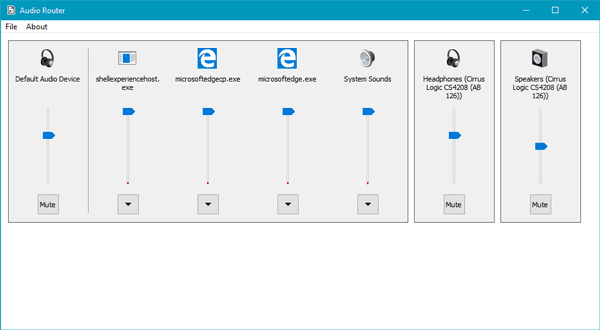
UI पर, आप सभी खुले हुए ऐप्स के साथ-साथ डिफ़ॉल्ट ऑडियो डिवाइस और हेडफ़ोन, ब्लूटूथ(Bluetooth) स्पीकर, वायर्ड स्पीकर इत्यादि सहित सभी कनेक्टेड ऑडियो डिवाइस ढूंढ सकते हैं।
मान लेते हैं कि आप Microsoft Edge के लिए स्पीकर सेट करना चाहते हैं । उसके लिए, ऐप के निचले भाग में दिखाई देने वाले एरो(arrow ) आइकन पर क्लिक करें और रूट(Route) चुनें ।
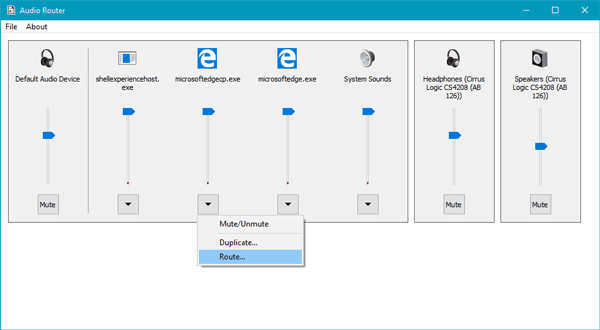
आपको एक ड्रॉप-डाउन मेनू के साथ एक पॉपअप विंडो मिलेगी। आपको संबंधित ड्रॉप-डाउन मेनू से एक ऑडियो डिवाइस या आउटपुट का चयन करना होगा।

ऐसा करने के बाद, आपका ऐप डिफ़ॉल्ट के बजाय उस ऑडियो आउटपुट का उपयोग करना शुरू कर देगा।
ऑडियो राउटर(Audio Router) के कुछ अन्य विकल्प भी हैं। जैसे आप म्यूट(Mute ) बटन पर क्लिक करके किसी डिवाइस को म्यूट कर सकते हैं , डुप्लिकेट(Duplicate ) बटन पर क्लिक करके ऑडियो आउटपुट को डुप्लिकेट कर सकते हैं और इसी तरह।
ऑडियो राउटर(Audio Router) एक साधारण ओपन-सोर्स विंडोज(Windows) सॉफ्टवेयर है, और यदि आप इसे पसंद करते हैं, तो आप इसे जीथब(Github) से डाउनलोड कर सकते हैं ।
Related posts
Windows पर Skype कॉल में कोई वीडियो, ऑडियो या ध्वनि समस्या निवारण नहीं है
Ashampoo ऑडियो रिकॉर्डर विंडोज के लिए एक बुनियादी मुफ्त ऑडियो रिकॉर्डर है
Windows 10 पर Realtek HD ऑडियो ड्राइवर विफलता, त्रुटि OxC0000374 स्थापित करें
डॉल्बी एटमॉस विंडोज 11/10 कंप्यूटर पर काम नहीं कर रहा है
Windows 11/10 में बाएँ और दाएँ चैनल के लिए ऑडियो संतुलन समायोजित करें
विंडोज पीसी पर इंटरनेट रेडियो स्टेशन फ्री में सेट करें
डेस्कटॉप पर फेसबुक मैसेंजर ऐप में ऑडियो कैसे रिकॉर्ड करें
विंडोज पीसी के लिए ऑडेसिटी का उपयोग करके पृष्ठभूमि शोर कम करें या निकालें
बंदर ऑडियो विंडोज के लिए एक मुफ्त दोषरहित ऑडियो संपीड़न सॉफ्टवेयर है
विंडोज 11/10 पर कोई ऑडियो इनपुट डिवाइस नहीं मिला
क्रोम पर ऑडियो या वीडियो के लिए लाइव कैप्शन फीचर कैसे इनेबल करें
मिक्सएक्सएक्स, आपके विंडोज 10 पीसी के लिए एक मुफ्त डिजिटल डीजे सॉफ्टवेयर
फिक्स वीडियो या ऑडियो नहीं चला सकता, विंडोज 11/10 पर त्रुटि 0x887c0032
Xbox One पर गेम खेलते समय कोई ऑडियो या ध्वनि नहीं
विंडोज 11/10 कंप्यूटर पर डॉल्बी ऑडियो कैसे स्थापित करें
विंडोज 10 में लाउडनेस इक्वलाइजेशन को कैसे निष्क्रिय या सक्षम करें
मैं वीएलसी मीडिया प्लेयर में ऑडियो विलंब को कैसे ठीक करूं
एचडीएमआई ऑडियो डिवाइस विंडोज 11/10 में नहीं दिख रहा है
ऑडियो फाइलों को बदलने के लिए सर्वश्रेष्ठ मुफ्त ऑनलाइन ऑडियो कन्वर्टर्स
विंडोज 11/10 में स्काइप ऑडियो या माइक्रोफ़ोन काम नहीं कर रहा है
